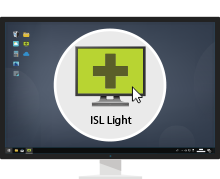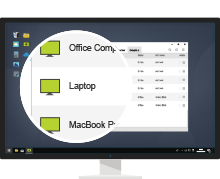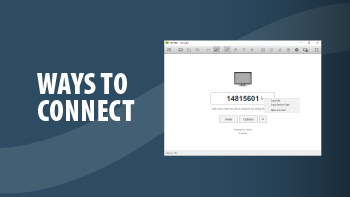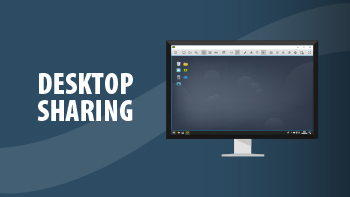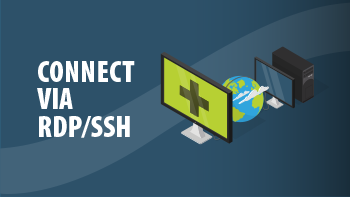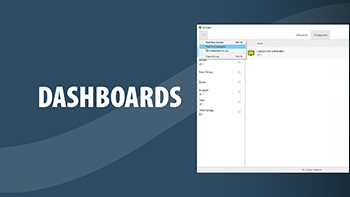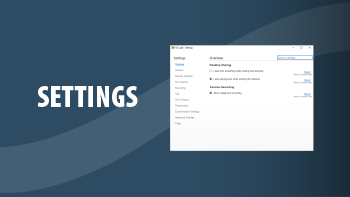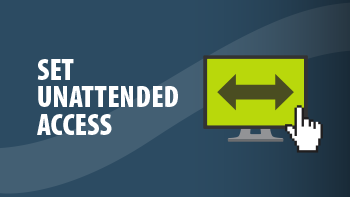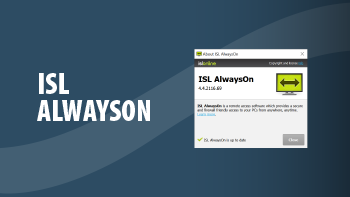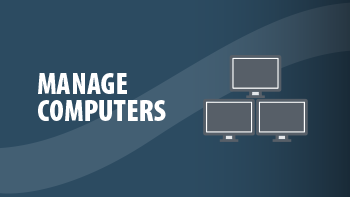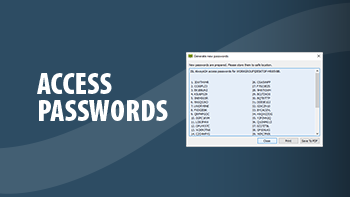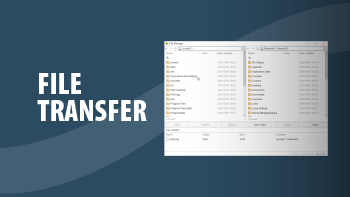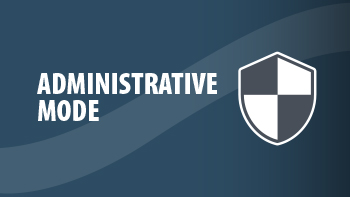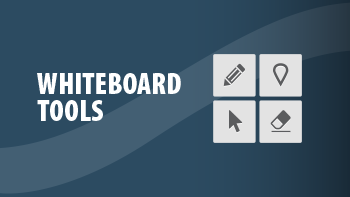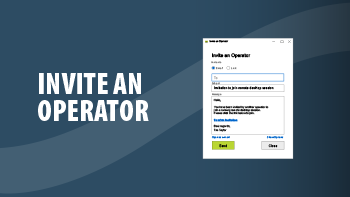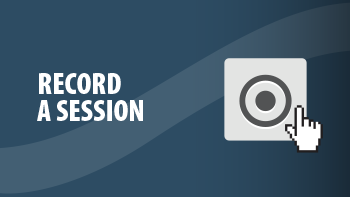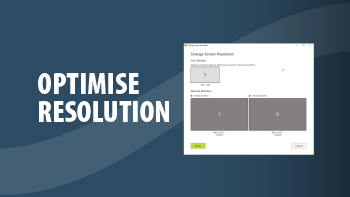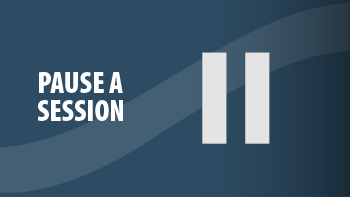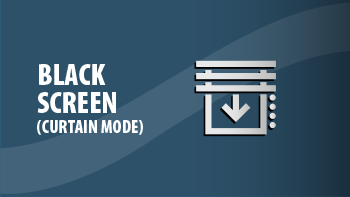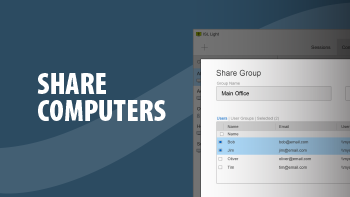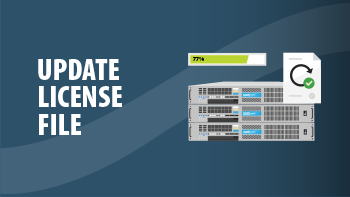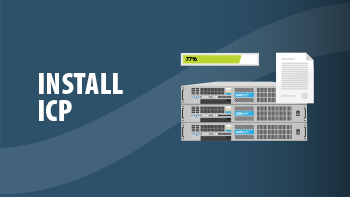Arbejd hjemmefra
Konfigurer din arbejdscomputer til fjernarbejde på mindre end et minut. Få sikker adgang til din computer hjemmefra eller fra en mobilenhed. Skærmdelingsteknologi giver dig mulighed for effektivt at arbejde eksternt når som helst og hvor som helst i verden.
Tilmeld dig Download ISL Light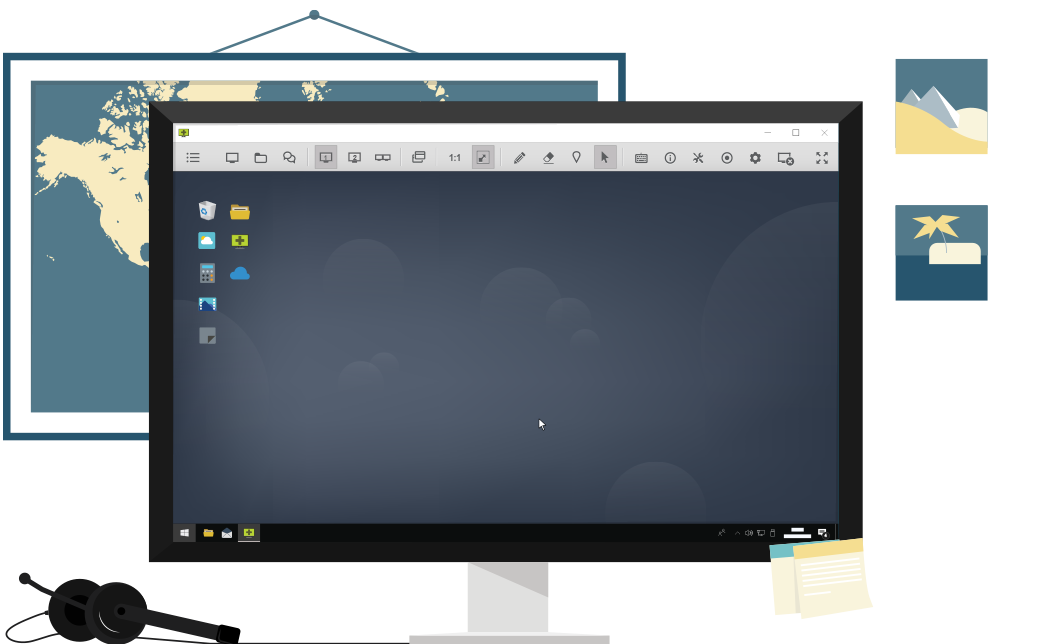
Få adgang til en ubemandet computer

Overtag fjerncomputer
Se skærmen og overtag en fjerncomputer.
Opret forbindelse via RDP
Du behøver ikke at konfigurere VPN for at kunne bruge din RDP-adgang. ISL Online giver dig mulighed for nemt at route Microsoft Remote Desktop Protocol eller SSH-sessioner gennem en sikker tunnel og oprette forbindelse til uovervågede computere, der kører i det eksterne netværk uden at bruge en VPN eller foretage nogen firewallændringer. Det bedste er, at du kan indstille dette på få minutter.
Video guideslink
Se video guides, der guider dig gennem brugen af ISL Online software.
Aktivér flere brugere til at arbejde hjemmefra
Indstil fjernadgang til et stort antal computere i din organisation, og gør dine kolleger klar til at arbejde. Konceptuelt er der 3 milepæle, du skal bruge.
- Milepæl 1:Opret en liste over brugere (fjernmedarbejdere) i din organisation.
- Milepæl 2: Distribuer fjernagent (ISL AlwaysOn) til arbejdscomputere.
- Milepæl 3: Sæt arbejdscomputere og medarbejdere sammen for at definere, hvilken medarbejder der har fjernadgang til hvilken computer.
En enkel manual nedenfor vil guide dig gennem processen og hjælpe dig med at nå milepælene.
Manual | Opsæt fjernarbejde
Milepæl 1
1. Opret en ISL Online konto
Følg venligst tilmeldingslinket for at oprette en ISL Online-konto.
Tilmed dig nuNår du har registreret din ISL Online-konto, skal du vælge din foretrukne hostingindstilling:
- a) Cloud (anbefales - er indstillet som standard)
- b) Self-Hosted (til store virksomheder) Læs manual
- c) Administrer pivate cloud (for store virksomheder med meget specifikke krav)
2. Registrer et domæne
Ved tilmelding oprettes et tilfældigt navngivet domæne. Omdøb det til dit firmanavn eller hvad der passer dig bedst, for eksempel "mycompany1".
3. Opret hovedbruger
Opret en hovedbrugerkonto (for eksempel \\mycompany1\mainuser), som vil blive brugt til at administrere lister over fjernmedarbejdere og arbejdscomputere.
4. Opret en gruppe
Opret en gruppe (for eksempel "fjernarbejde"). Gruppen skal ejes af hovedbrugeren.
5. Definér fjernmedarbejdere
a) Virksomhed med få ansatte
Hvis du kun har brug for at oprette fjernadgang til arbejdscomputere til et par ansatte i din virksomhed, skal du manuelt oprette brugerkonti til dem.
b) Virksomhed med mange ansatte
Hvis du har brug for at arrangere fjernadgang til arbejdscomputere for et stort antal ansatte i din virksomhed, skal du oprette en CSV fil (Kommaseparerede værdier), der viser de nødvendige brugeroplysninger (brugere.csv).
"Full name" , "Email" , "Username"
"John Doe" , "john.doe@mycompany1.com" , "john_doe"
"Jane Doe" , "jane.doe@mycompany1.com" , "jane_doe"
Når du har en liste over brugere klar, skal du besøge https://www.islonline.com/account/hosted-service/users.htm og klik på "Importer brugere fra CSV". Efter import, skal du henvise dine brugere til https://www.islonline.com/login/password-forgot.htm hvor de kan indsætte deres adgangskode.
Milepæl 2
6. Opsæt en uovervåget adgang
For at aktivere fjernadgang til arbjedscomputere i din virksomhed skal du installere en fjernadgangsagent kaldet ISL AlwaysOn på disse computere.
a) Virksomhed med få ansatte
Hvis du har brug for at installere ISL AlwaysOn på et lille antal computere i din virksomhed, skal du blot gå fra en computer til en anden og køre installationsprogrammet på hver computer.
Under installationsprocessen konfigurerer du manuelt hver computer, der skal deles med den eller de relevante brugere. Dermed afsluttes processen med at opsætte fjernadgang for dig.
Fortsæt med at læse denne manual, hvis du har brug for at konfigurere fjernadgang til et stort antal brugere og computere i din virksomhed.
b) Virksomhed med mange ansatte
Hvis du har brug for at distribuere en fjernadgangsagent til et stort antal kontorcomputere i din organisation, skal du kontakte os via e-mail (support@islonline.com) eller besøge vores live chat.
Vores team vil forberede et tilpasset link til en eksekverbar ISL AlwaysOn, der inkluderer prøvekodeordet (det indstiller både det globale adgangskodeord og forbindelsesadgangskoden) med instruktioner om, hvordan du erstatter adgangskoden.
Du kan bruge det medfølgende tilpassede link til en masseinstallation af fjernadgangsagenten til kontorcomputere ved at bruge dit IT-system eller lignende løsninger.
Du skal teste det medfølgende tilpassede link på et par maskiner, før du implementerer det på alle computere.
Du skal oprette en CSV-fil (kommaseparerede værdier), der viser de nødvendige computeroplysninger (computers.csv) til alle eksterne kontorcomputere, som du gerne vil gøre tilgængelige på en sikker måde.
"Computer name" , "Target username"
"WORKGROUP\JOHNDOEPC" , "john_doe"
"WORKGROUP\JANEDOELAPTOP" , "jane_doe"
Når du har en liste over brugere klar, skal du kontakte os via e-mail (support@islonline.com) eller besøge vores live chat, så importerer du din liste over computere til systemet indenfor din hovedbrugerkonto.
Milepæl 3
På vores side kører vi også et specielt script, der parrer en liste over brugere med en liste over computere. Teknisk betyder dette, at hver computer kun deles med den eller de relevante målbruger.
Det sidste trin i bulk on-boarding processen er, at udføre en "glemt adgangskode" procedure for alle brugere.
Hver bruger skal følge linket til nulstilling af adgangskode, der er modtaget via e-mail, indsætte en ny adgangskode og logge ind på systemet for at se den eller de relevante computere på deres liste.
Den indledende on-boarding procedure er færdig!
7. Fremtidig Onboarding
a) Virksomhed med få ansatte
For hver ekstra bruger skal du manuelt oprette en ekstra bruger som beskrevet i 5.a og konfigurere fjernadgang for en sådan bruger som beskrevet i 6.a.
b) Virksomhed med mange ansatte
Hvis det er nødvendigt med mange ekstra brugere og / eller computerdeling justeringer, skal der udarbejdes et andet sæt inputfiler (brugere2.csv og / eller computere2.csv), hvorefter vi kører de relevante scripts igen.
Tilbyd den højeste sikkerhedlink

Symmetrisk AES 256 bit kryptering

Dine egne certifikater til kryptering

ISO/IEC 27001:2022 certificeret

To-faktor godkendelse

GDPR kompatibel

Sikkerheds- og penetrationstest

Ekstern godkendelse
(LDAP, SAML 2.0 osv.)

Automatisk optagelse af session
Få mere at vide om ISL Online sikkerhed
Prøv 15 dage gratis
Nyd din nye fjernskrivebordsoplevelse!
Alle funktioner er inkluderet. Det er ikke nødvendigt med et kreditkort.